Table des matières
Il existe plusieurs façons de se connecter à un serveur FTP et d'accéder à son contenu, mais la plus simple est d'utiliser votre navigateur Internet. La connexion FTP via la méthode du navigateur Internet est surtout utilisée dans les cas où vous souhaitez uniquement télécharger ou visualiser les fichiers qui sont stockés sur un serveur FTP public (avec un accès anonyme).

Si vous souhaitez transférer (télécharger, charger ou modifier) des fichiers entre votre ordinateur et un serveur FTP sécurisé, où il est nécessaire de saisir un nom d'utilisateur et un mot de passe pour accéder à son contenu, il est préférable d'utiliser l'une des solutions suivantes :
a. Utilisez un programme client FTP (comme le Client FileZilla ou le WinSCP ou le FireFTP plugin pour Firebox) pour se connecter au serveur FTP,
b. Pour ajouter l'emplacement du réseau FTP à l'Explorateur Windows.
c. Pour mapper/attribuer une lettre de lecteur au dossier partagé FTP dans l'Explorateur Windows afin de faciliter l'accès.
Dans ce tutoriel, vous apprendrez à accéder à un serveur FTP à l'aide de votre navigateur Web.
Comment accéder à un serveur FTP avec n'importe quel navigateur Internet.
Avant de vous connecter à un serveur FTP, vous devez connaître son nom d'hôte (ou son URL ou son adresse IP) et, bien sûr, les informations d'identification de sécurité requises (le cas échéant) pour accéder au contenu FTP partagé.
Pour accéder à un serveur FTP en utilisant votre navigateur Web (Internet Explorer, Firefox, Chrome, etc.) :
- Ouvrez votre navigateur Internet et dans la boîte d'adresse, tapez le nom d'hôte (ou l'adresse IP) du serveur FTP et le numéro de port FTP (si le serveur FTP utilise un port différent du port par défaut "21" pour les connexions FTP) et appuyez sur Entrez .
Exemple n° 1 : Si le nom d'hôte du serveur FTP est : "ftp.example.com" et que le port d'écoute spécifié pour les connexions FTP est le port par défaut (21), tapez :
- ftp://ftp.example.com
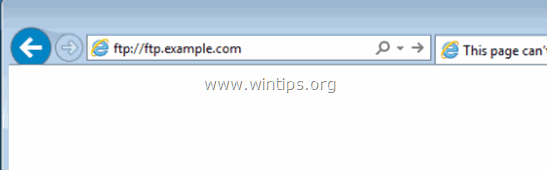
Exemple n°2 : Si le nom d'hôte du serveur FTP est : "ftp.example.com" et que le port d'écoute spécifié pour les connexions FTP est "54557", tapez :
- ftp://ftp.example.com:54557
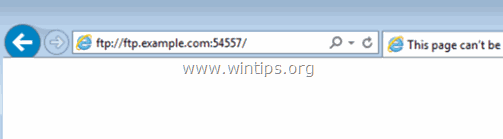
- Si le serveur n'autorise pas l'accès anonyme, il vous sera demandé de saisir vos informations d'identification (nom d'utilisateur et mot de passe) pour afficher son contenu.
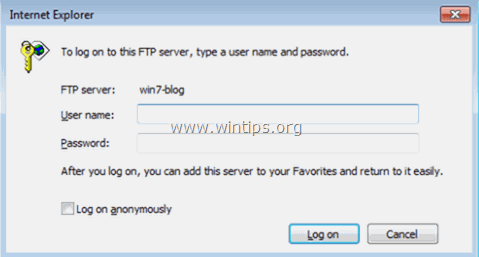
C'est tout ! Dites-moi si ce guide vous a aidé en laissant un commentaire sur votre expérience. Merci d'aimer et de partager ce guide pour aider les autres.

Andy Davis
Blog d'un administrateur système sur Windows





